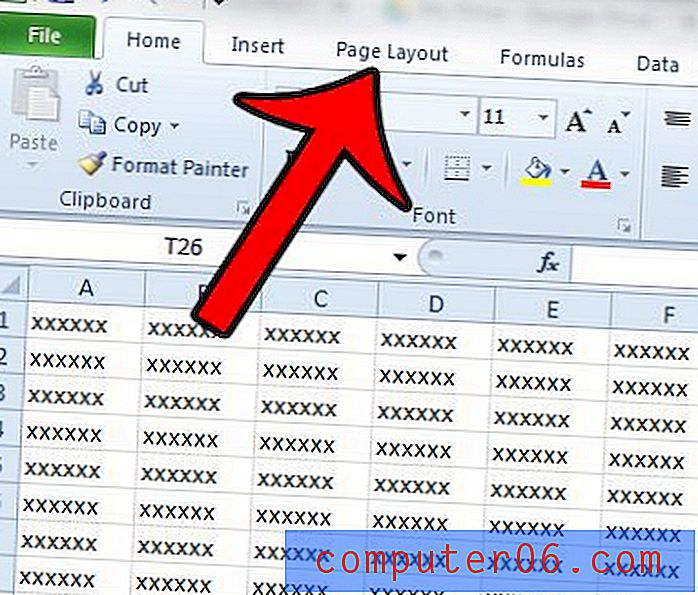Comment ouvrir une page spécifique dans Microsoft Edge
Le navigateur Web Microsoft Edge a remplacé Microsoft Internet Explorer dans Windows 10, et de nombreuses personnes utilisent désormais ce navigateur pour surfer sur Internet. Bien qu'il ait certains éléments en commun avec Internet Explorer, vous pouvez rencontrer des problèmes pour modifier certains paramètres dans Edge.
Heureusement, la plupart des paramètres du navigateur que vous avez l'habitude d'ajuster peuvent encore être modifiés, y compris la page qui s'affiche par défaut lorsque vous ouvrez le navigateur pour la première fois. Notre tutoriel ci-dessous vous montrera où trouver et modifier cette option.
Comment définir une page de démarrage dans Microsoft Edge
Les étapes de cet article ont été effectuées dans le navigateur Web Microsoft Edge, dans Windows 10. En suivant les étapes de ce guide, vous allez modifier un paramètre qui détermine la page que vous voyez lorsque vous ouvrez le navigateur Edge pour la première fois. Vous pouvez définir cela comme un onglet vierge, la page de démarrage Edge, une seule page Web de votre choix ou un ensemble de pages Web de votre choix.
Étape 1: ouvrez le navigateur Web Microsoft Edge.
Étape 2: Sélectionnez le bouton Paramètres et plus en haut à droite de la fenêtre.

Étape 3: choisissez l'option Paramètres en bas de ce menu.
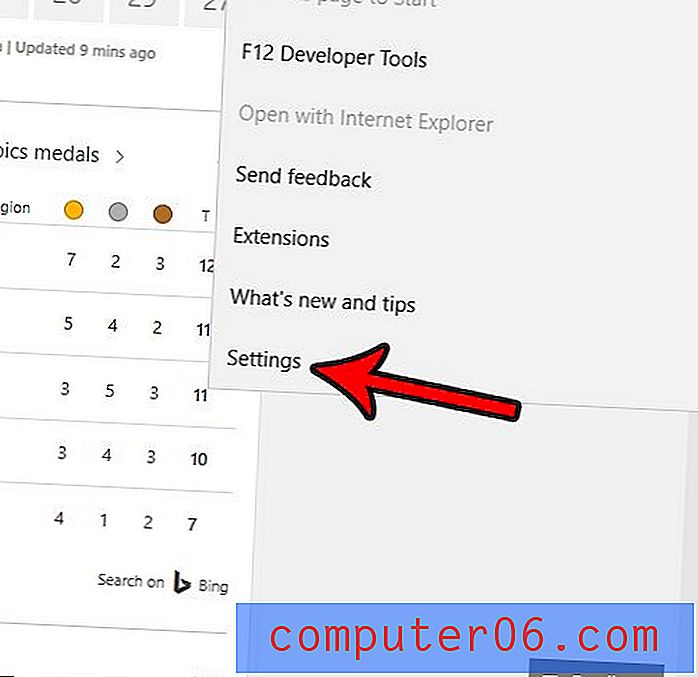
Étape 4: sélectionnez le menu déroulant Ouvrir Microsoft Edge avec, puis cliquez sur l'option Une ou des pages spécifiques .
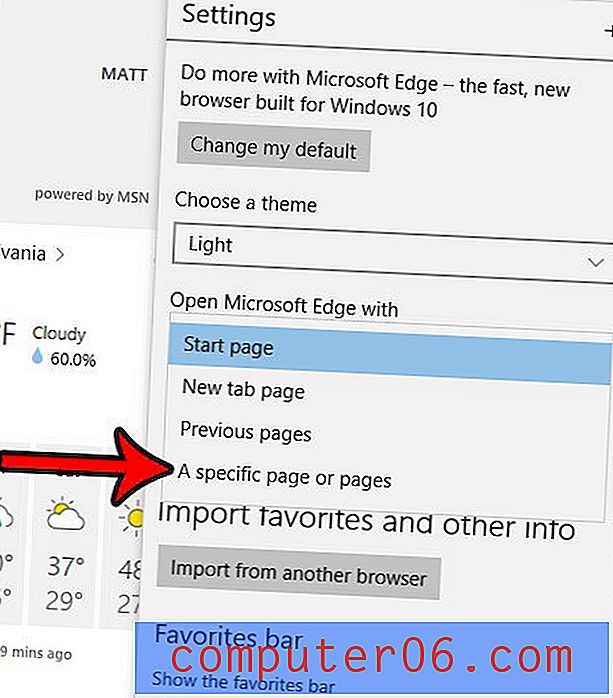
Étape 5: saisissez l'URL de la page Web que vous souhaitez afficher lorsque vous ouvrez Edge, puis cliquez sur le bouton Enregistrer .
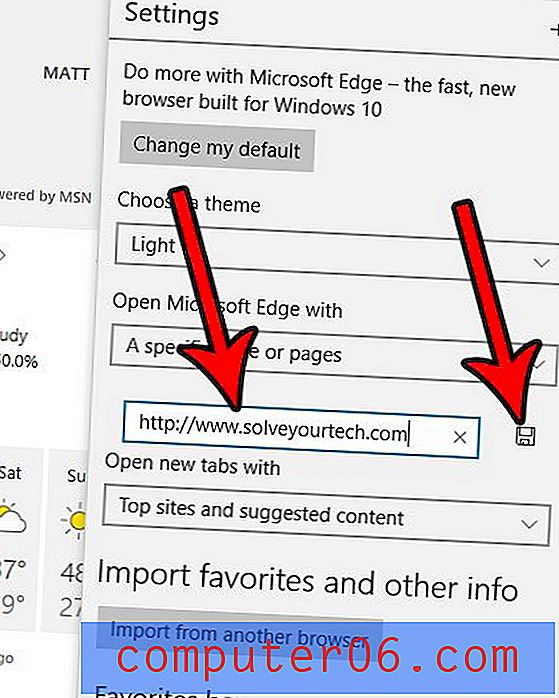
Notez que si vous souhaitez également ouvrir avec un autre onglet, un bouton Ajouter une nouvelle page apparaîtra sous le premier lien et vous pouvez cliquer dessus pour ajouter une autre URL.
Vous rencontrez des problèmes d'impression dans Microsoft Excel car le programme imprime ou n'imprime pas les lignes qui séparent vos cellules? Découvrez comment modifier le paramètre de quadrillage dans Excel pour résoudre ce problème.